Win7就自带的暖心便捷小软件,到了Win10你还是不会用
其实,在微软的Windows系统中,有个功能非常好用而且暖心,但是由于大家往往习惯浅尝辄止,不喜欢去探究她奥秘,就造成大家对这个功能不甚了解,甚至没有使用过,这就是可爱的“便笺”。(不允许偷看我的桌面小姐姐)
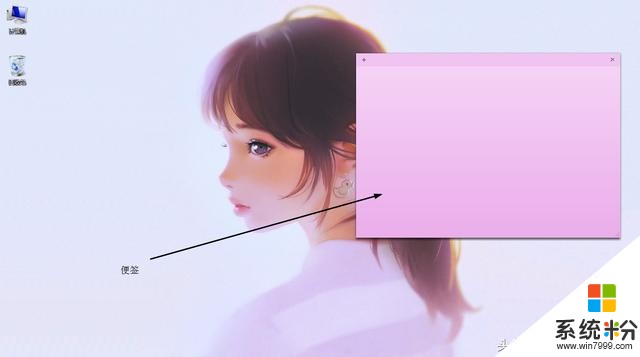
现在大家使用手机时都习惯使用便签或者记事本、备忘录之类来提醒自己,为自己的日程进行规划,办公更加高效。把该做的事情写进便签,这样,大家再也不用担心忘记事情了,省心而又便捷。为什么推荐这个自带小软件呢?因为我不喜欢安装太多其他软件,有的可能还有广告捆绑这些烦心的东西。简单好用就行,接下来教大家如何使用。
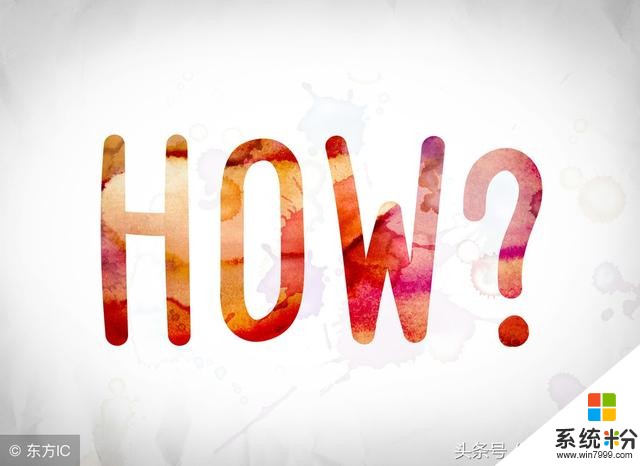
在Win7下从开始菜单里所有程序里的“附件”里可以找到“便笺”(这个字读‘jian’,别中枪),打开即可使用;Win10除了附件,还可以直接用快捷键“Win+W”打开。

当你建好一个“便笺”之后,这个便签左上角有个“+”号,点一下可以直接进行创建。在这个便签上点击鼠标右键,选取不同的颜色。如下图
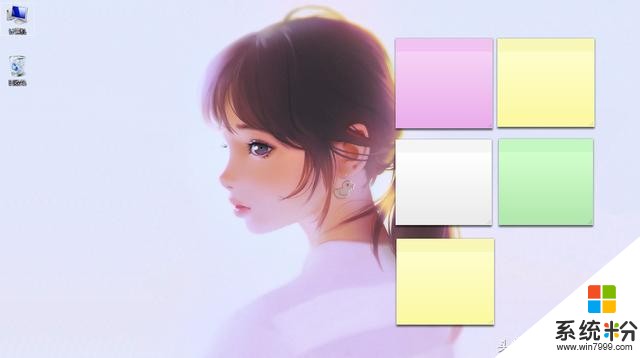
有时,需要对文字的字号进行放大啦,或者加粗、加下划线、添加项目序号之类的,但是这个便签不像是Word上有各种功能区选项可供选择,页面清洁到一个按钮也没有。这时,你就要通过快捷键来操作了。快捷键整理如下
常用文件操作
Ctrl + N
新建便笺
Ctrl + D
删除当前便笺
常用排版操作
Ctrl+E
居中对齐
Ctrl+R
右对齐
Ctrl+J
左对齐
常用文字操作
Ctrl+B
粗体
Ctrl+I
斜体
Ctrl+U
添加下划线
Ctrl+T
添加删除线
Ctrl+Shift+>
增大字体
Ctrl+Shift+<
缩小字体
Ctrl+Shift+L
添加项目符号和编号
其中,最后一个快捷键“Ctrl+Shift+L”,重复操作可以更换不同的项目符号或取消项目符号。

是不是很简单,还很方便。其实无论是手机还是电脑,有很多自带的小软件、小附件都是非常人性化的,非常值得大家去研究,去学习。高效学习办公,探索更多高效技能。一首藏头诗,句首四个字,送给你。
请缨不系越
关河游望赊
注想待元老
我为东南行









